“查找”功能不仅能够帮助用户定位 iPhone 或 iPad 等设备的位置,也可以通过“查找”在地图上查看 AirPods 的位置,并支持播放声音,以便您能找到它所在的位置。
在使用该功能之前,您需要在与 AirPods 搭配使用的 iPhone、iPad 或 iPod touch 上已经设置“查找我的设备”( iPhone “设置”-“Apple ID”-“查找”中“查找我的 iPhone”功能已开启)。
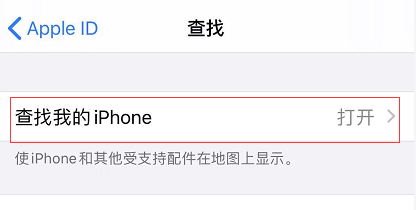
如果 AirPods 丢失、不在充电盒中或者在附近某处,您可以使用“查找”重新找到它们。如果 AirPods 超出了所有设备的通信范围、需要充电或者在 AirPods 充电盒中,“查找”仍然可以通过显示上次连接的时间和地点来提供帮助。
在地图上查看 AirPods
您可以使用“查找”App 或登录 iCloud.com,即可在地图上查看您的 AirPods。
方法:打开“查找”App,选择“设备”标签,选取您的 AirPods。
如果您的 AirPods 彼此分离,则在地图上每次只能看到一个位置。找到您在地图上看到的 AirPod,把它放入充电盒中。然后,刷新地图并查找另一个 AirPod。
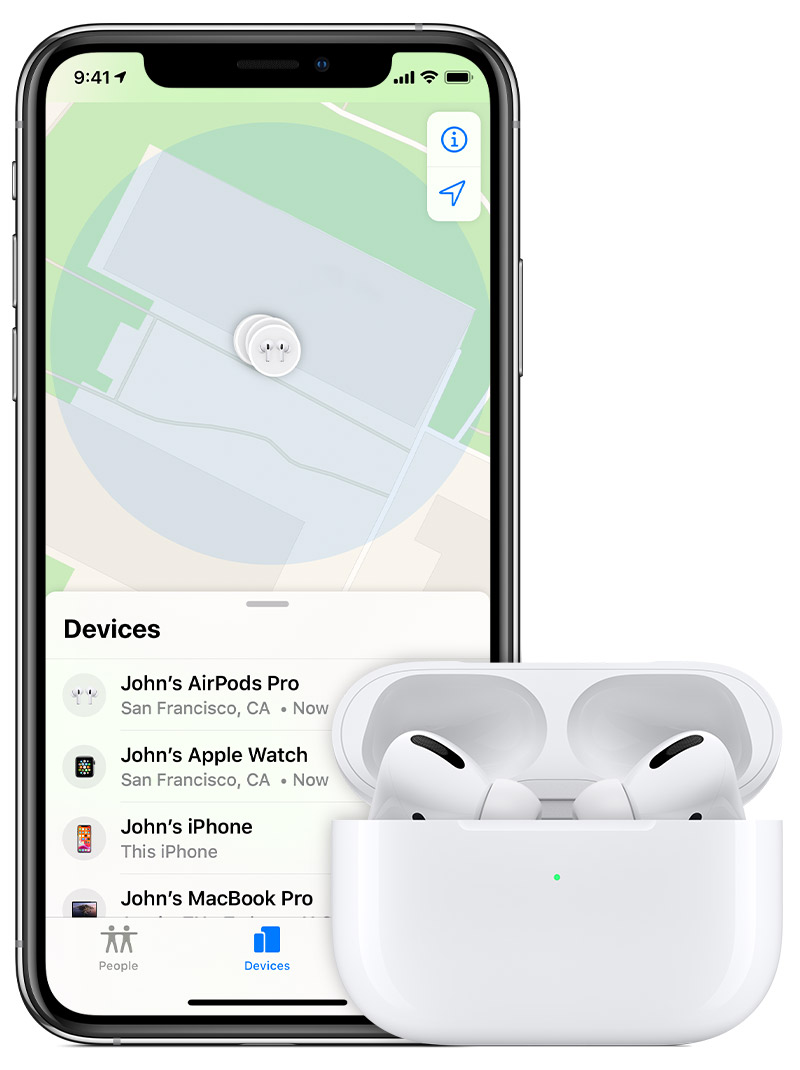
“查找”可以显示您使用同一 Apple ID 所登录的 Apple 设备的位置,以及 AirPods 的位置。如果这些设备没有连接,则显示它们上次在线的时间和地点。
让 AirPods 播放声音
如果 AirPods 在您的任一 Apple 设备附近并且已连接到蓝牙,您可以通过 iCloud.com 或“查找”App 播放声音来帮助您找到它们。
AirPods 可以播放音量逐渐变大的提示音,持续两分钟,您也可以中止声音的播放。
方法:打开“查找”App,选择“设备”标签,从列表中选取您的 AirPods,然后轻点“播放声音”。
播放声音前,请务必从耳朵上摘下 AirPods。
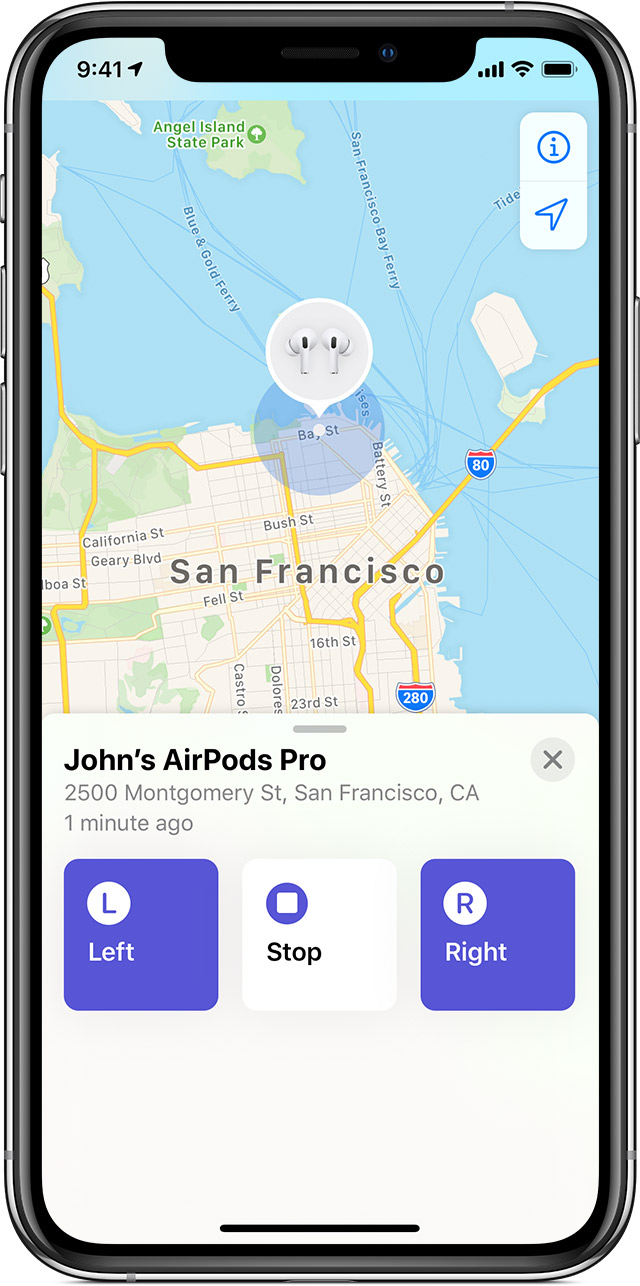
如果 AirPods 处于离线状态
如果在 AirPods 丢失前您没有打开“查找我的 [设备]”,则无法使用这项功能来定位设备。
如果 AirPods 的下方显示内容为“未找到位置”的信息,则无法通过播放声音找到它们,但或许能够看到上次 AirPods 进行连接时所在位置的路线。若 AirPods 重新上线,您会在与 AirPods 搭配使用的 iPhone 或 iPad 上收到通知。
攻略专题
查看更多-

- 《迷雾大陆》毒伤魔王流派攻略详解
- 191 2024-11-21
-

- 《原神》积分兑换商城5.2版本介绍
- 115 2024-11-21
-

- 《鸣潮》西湖景区联动周边一览
- 136 2024-11-21
-

- 《CF》队友识别功能开启方法
- 103 2024-11-21
-

- 《无尽冬日》最强王国战争阶段玩法攻略详解
- 180 2024-11-21
-

- 《伊甸之战》坦克坚壁阵线过关攻略
- 132 2024-11-21
热门游戏
查看更多-

- 快听小说 3.2.4
- 新闻阅读 | 83.4 MB
-

- 360漫画破解版全部免费看 1.0.0
- 漫画 | 222.73 MB
-

- 社团学姐在线观看下拉式漫画免费 1.0.0
- 漫画 | 222.73 MB
-

- 樱花漫画免费漫画在线入口页面 1.0.0
- 漫画 | 222.73 MB
-

- 亲子餐厅免费阅读 1.0.0
- 漫画 | 222.73 MB
-






